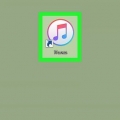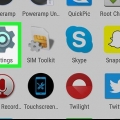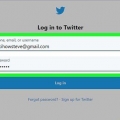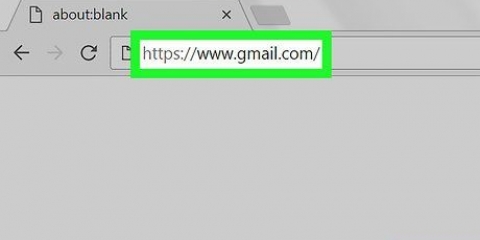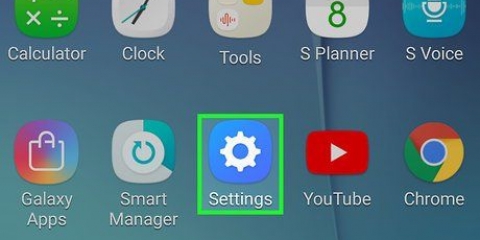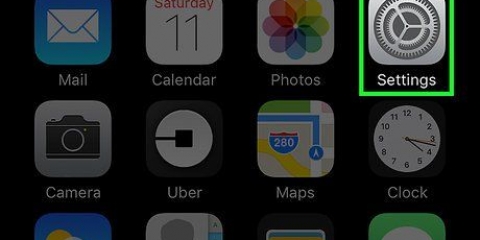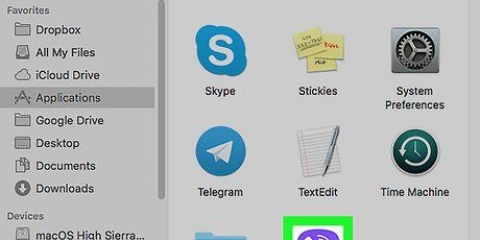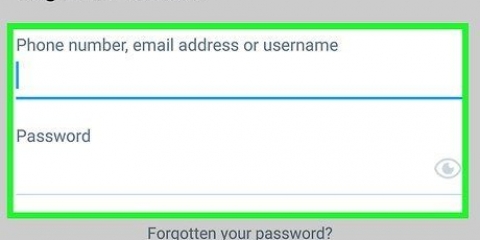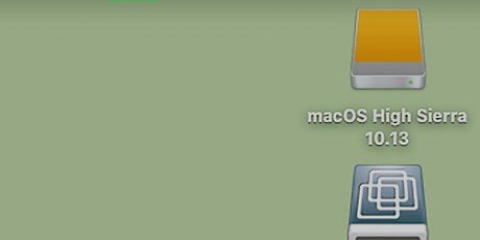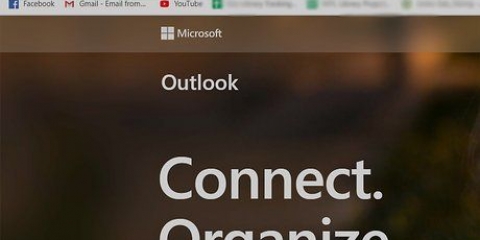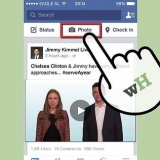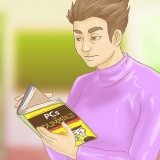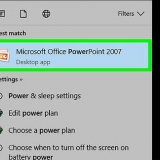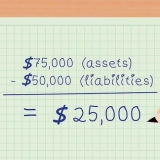Chrome - klicka på nyckelikonen till höger om Chromes adressfält när du är på Twitter-inloggningssidan. Klicka på "X" bredvid ditt konto för att radera sparad information. Firefox - Klicka på "Twitter, Inc.`-knappen med ett lås bredvid den till vänster i Firefox adressfält. Klicka på `>`-knappen för att se detaljer, klicka sedan på `Mer information`. Välj "Visa sparade lösenord" och ta sedan bort ditt konto från listan. Internet Explorer - Klicka på kugghjulsknappen i Internet Explorers menyfält och välj "Internetalternativ".` `Klicka på fliken `Innehåll` och sedan på `Inställningar`. i avsnittet "Komplettera automatiskt". Klicka på "Hantera lösenord" och hitta ditt Twitter-konto från listan.







Om du tar bort ditt konto från listan raderas ditt konto inte ta bort helt; detta kommer bara att ta honom ur sikte. Se till att "Kom ihåg mig" är avstängd om du vill bli utloggad automatiskt nästa gång. När du klickar bort från sidan eller din webbläsare kommer du att loggas ut.
Logga ut från twitter
Om du ska vara borta från din dator ett tag är det alltid en bra idé att logga ut från ditt sociala mediekonto. Det går snabbt och enkelt att logga ut från Twitter – allt du behöver göra när du har bemästrat att logga ut är att komma ihåg innan du går ifrån din dator. Det är också en bra idé att logga ut från din mobila enhet om du inte kommer att ha den på ett tag, till exempel när du skickar in den för reparation.
Steg
Metod 1 av 3: Använda Twitter-webbplatsen

1. Klicka på din profilbild i det övre högra hörnet. Detta kommer att ta upp en liten meny.

2. Välj `Logga ut`. Detta kommer att logga ut dig från Twitter och ta dig till inloggningsskärmen.

3. Radera sparad information. Vissa webbläsare kommer att spara din inloggningsinformation för att göra det lättare att logga in i framtiden, men om du använder en offentlig dator är det inte bra. Om du trycker på "Logga in"-knappen och fortfarande ser din egen information inmatad, måste du radera din sparade information från webbläsaren.
Metod 2 av 3: Använda Twitter-appen (Android)

1. Tryck på `Meny`-knappen och välj `Inställningar`. Detta kommer att visa Twitters appinställningar.

2. Tryck på kontot du vill logga ut från. Eftersom du kan ha flera konton inloggade på Twitter samtidigt måste du välja vilket du vill logga ut från.

3. Scrolla ner och tryck på `Logga ut`. Du hittar detta längst ner i menyn efter att du valt ett konto. Bekräfta att du vill logga ut. Detta kommer att radera all din Twitter-kontoinformation från din Android-enhet.

4. Logga ut från återstående konto. Om du har mer än ett konto inloggat i appen, använd samma process för att logga ut alla.
Metod 3 av 3: Använda Twitter-appen (iPhone, iPad)

1. Tryck på fliken "Mig" längst ned i Twitter-appen/ Detta öppnar din profilskärm.

2. Tryck på kugghjulsknappen bredvid din profilsida. Detta kommer att visa dina kontoinställningar.

3. Tryck på "Logga ut" längst ned i menyn. Du kommer att bli ombedd att bekräfta att du vill logga ut. Detta kommer att radera alla dina Twitter-kontodata från iPhone.

4. Upprepa denna process för alla återstående konton. Twitter-appen stöder flera konton, så om du vill logga ut från andra kan du följa samma process ovan.
Tips
"Logga ut från twitter"
Оцените, пожалуйста статью